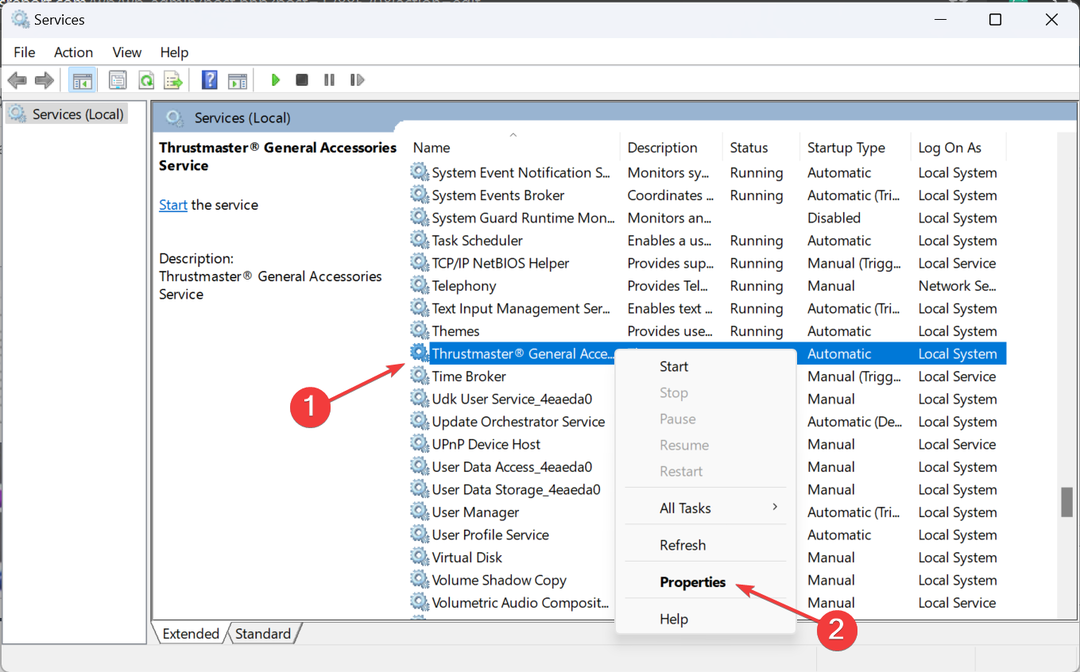Varmista, että Network Discovery on sallittu
- Tietokoneselainpalvelu on melko vanha Windows-palvelu, jota käytetään joissakin verkoissa muiden tietokoneiden valvontaan.
- Jotkut käyttäjät ovat ilmoittaneet kohdanneensa virheen, joka estää heitä katselemasta muita koneita.
- Tämän ratkaisemiseksi sinun on tarkistettava, toimivatko tietyt toiminnot oikein.

XASENNA NAPSAUTTAMALLA LATAA TIEDOSTOA
Tämä ohjelmisto korjaa yleiset tietokonevirheet, suojaa sinua tiedostojen katoamiselta, haittaohjelmilta ja laitteistohäiriöiltä ja optimoi tietokoneesi parhaan mahdollisen suorituskyvyn saavuttamiseksi. Korjaa PC-ongelmat ja poista virukset nyt kolmessa helpossa vaiheessa:
- Lataa Restoro PC Repair Tool joka tulee Patented Technologiesin mukana (patentti saatavilla tässä).
- Klikkaus Aloita skannaus löytääksesi Windows-ongelmia, jotka voivat aiheuttaa tietokoneongelmia.
- Klikkaus Korjaa kaikki korjataksesi tietokoneesi turvallisuuteen ja suorituskykyyn vaikuttavia ongelmia.
- Restoron on ladannut 0 lukijat tässä kuussa.
Tietokoneselainpalvelu on yksi useita palveluita Windows 10:ssä ja 11, joka sisältää luettelon kaikista verkon tietokoneista ja jaetuista resursseista. Ilman sitä et voi nähdä näitä tietokoneita.
Se toimii SMBv1-protokolla joka on tässä vaiheessa melko vanha, ja Microsoft itse jopa suosittelee olemaan käyttämättä sitä. Itse asiassa yritys kehottaa käyttäjiä poistamaan sen käytöstä. Jotkut verkot käyttävät sitä kuitenkin edelleen yhteyden muodostamiseen muihin tietokoneisiin ja näkemään, mitä tapahtuu.
Mikä aiheuttaa tietokoneen selainpalvelun virheitä?
Tietokoneselainpalvelun virhe on itse asiassa melko harvinainen, joten on hieman vaikeaa määrittää tarkka syy, miksi se tapahtuu. Se sisältää Windowsin osia, jotka ovat vanhoja ja joita ei käytetä yleisesti.
Seuraavassa on luettelo mahdollisista syistä, miksi näin tapahtuu:
- Tietokoneesi on saastunut haittaohjelmalla tai viruksella: Tämä on yksi todennäköisistä syistä. Suosittelemme lataamaan joitain haittaohjelmien torjuntaohjelmisto ja puhdistaa tietokoneesi.
- Sovellus aiheuttaa yhteensopivuusongelmia: Tämä on toinen todennäköinen syy, varsinkin jos latasit jotain epävirallisesta lähteestä. Poista se mahdollisimman pian.
- Tietokoneellasi olevat tiedostot ovat vaurioituneet: Tämän ongelman ratkaisemiseksi sinun on suoritettava joitain DISM-komennot. Älä huoli; se on todella helppo tehdä. Se ei ole ollenkaan monimutkaista.
- Toisessa tietokoneessa on jotain vikaa: Koska Computer Browser Services vaatii yhteyden toiseen koneeseen, tarkista, mikä siinä tietokoneessa on vialla.
Koska tämä virhe on niin harvinainen, ratkaisuja ei ole monia. Se on melko harvinainen ongelma. Mutta mitä ratkaisuja on olemassa, siirryt joko Ohjauspaneeliin tai Palvelut-sovellukseen.
Mitä voin tehdä, jos tietokoneen selainpalvelu ei käynnistynyt?
Asiantuntijan vinkki:
Sponsoroitu
Joitakin PC-ongelmia on vaikea ratkaista, varsinkin kun kyse on vioittuneista arkistoista tai puuttuvista Windows-tiedostoista. Jos sinulla on ongelmia virheen korjaamisessa, järjestelmäsi voi olla osittain rikki.
Suosittelemme asentamaan Restoron, työkalun, joka skannaa koneesi ja tunnistaa vian.
Klikkaa tästä ladataksesi ja aloittaaksesi korjaamisen.
Tämä ongelma vaikuttaa tiettyihin Windowsin toimintoihin, joten se voi olla hieman hämmentävää. Mutta ennen kuin menet monimutkaisiin ratkaisuihin, kokeile alla olevia yksinkertaisempia vinkkejä:
- Suorita tietokoneesi vianetsintäominaisuus, jotta se etsii ongelman ja korjaa sen automaattisesti sillä hetkellä.
- Käänteisesti voit myös käyttää a korjaustyökalu tehdä sen puolestasi, jos haluat kolmannen osapuolen vaihtoehdon. Yksi kokemuksemme parhaista on Restoro.
- On myös suositeltavaa, että otat yhteyttä verkonvalvojaan, jos sellainen on, ja saat apua, jos toinen tietokone vioittuu.
- Suorita puhdas käynnistys joka käynnistää Windowsin uudelleen minimaalisella määrällä ohjaimia ja käynnistysohjelmia. Jos tietokoneesi toimii hyvin tämän jälkeen, sinulla voi olla ongelmallinen sovellus.
1. Tarkista tietyt toiminnot Palveluissa
- Vuonna Windowsin hakupalkki, tuo esiin Palvelut sovellus.

- Vieritä alas ja etsi DNS-asiakas. Katso, onko se käynnissä. Jos ei, napsauta hiiren kakkospainikkeella ja valitse Alkaa.

- Tarkista nyt seuraavat kolme palvelua ja katso, ovatko ne käynnissä: Function Discovery Resource -julkaisu, SSDP: n löytö, ja UPnP-laiteisäntä.
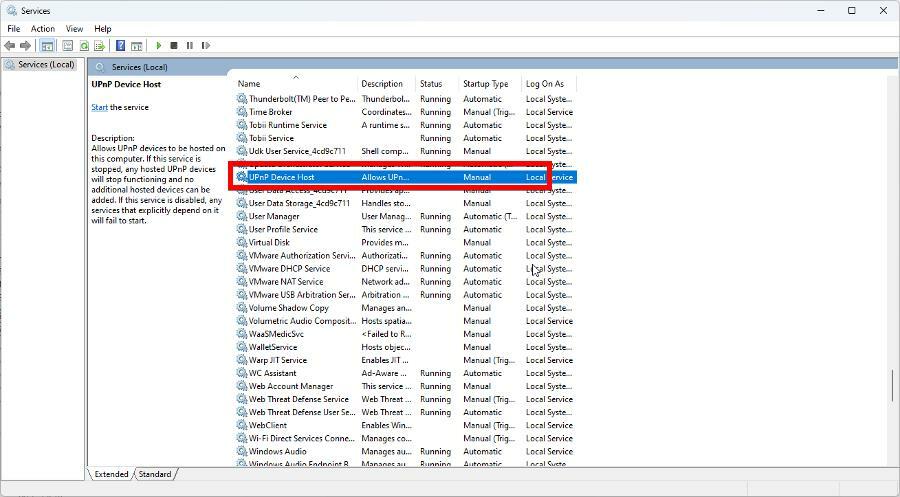
- Ja kuten ennenkin, jos ne eivät ole käynnissä, napsauta niitä hiiren kakkospainikkeella ja valitse Alkaa.
2. Varmista, että verkon etsiminen on sallittu
- Käynnistä Windows Defenderin palomuuri.
- Klikkaus Salli sovellus tai ominaisuus Windows Defenderin palomuurin kautta ikkunan vasemmalla puolella.

- Klikkaa Vaihda asetuksia -painiketta ja etsi alla olevasta valikosta Verkon löytäminen.
- Vieressä Verkon löytäminen, napsauta alla olevaa ruutua Domain ja yksityinen. Tee niin, jos yksityinen verkkosi on suojattu.
3. Ota tietokoneen selainpalvelu käyttöön
- Avaa Ohjauspaneeli ja mene kohtaan Verkko-ja jakamiskeskus. Jos et näe sitä, aseta Näytä asetuksella to Suuret kuvakkeet.

- Klikkaus Muuta jakamisen lisäasetuksia.
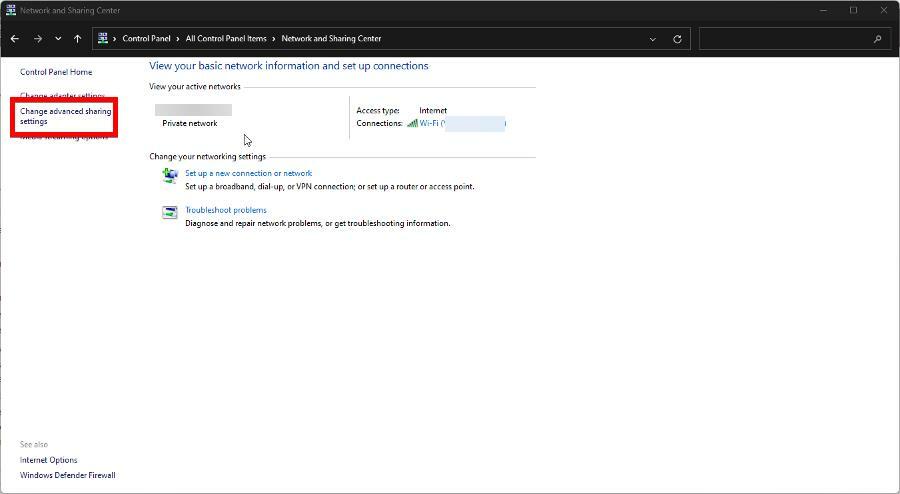
- Kiihottua Tiedostojen ja tulostimen jakaminen.
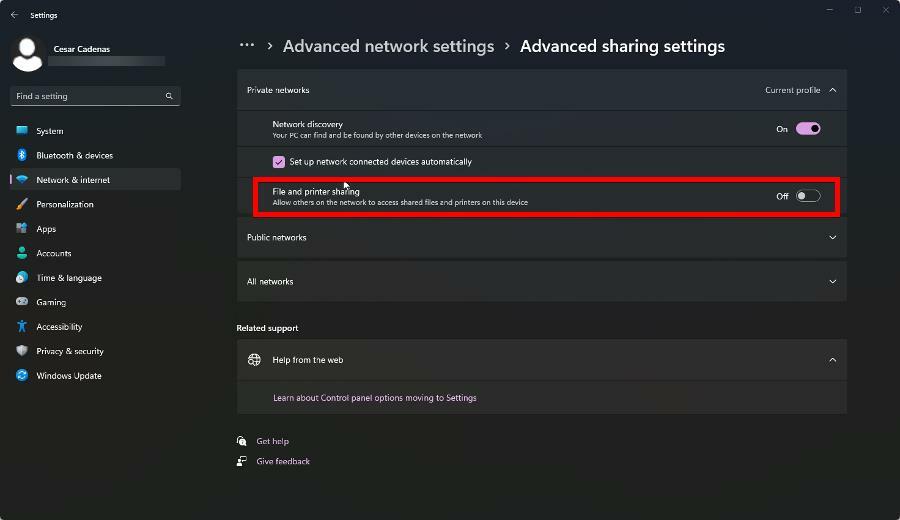
- Nyt sisällä Windowsin hakupalkki, tuo esiin Palvelut sovellus.

- Etsi Computer Browser -palvelu ja avaa se kaksoisnapsauttamalla sitä Ominaisuudet ikkuna.
- Vuonna Ominaisuudet ikkuna, aseta Käynnistystyyppi to Manuaalinen napsauta sitten Käytä.
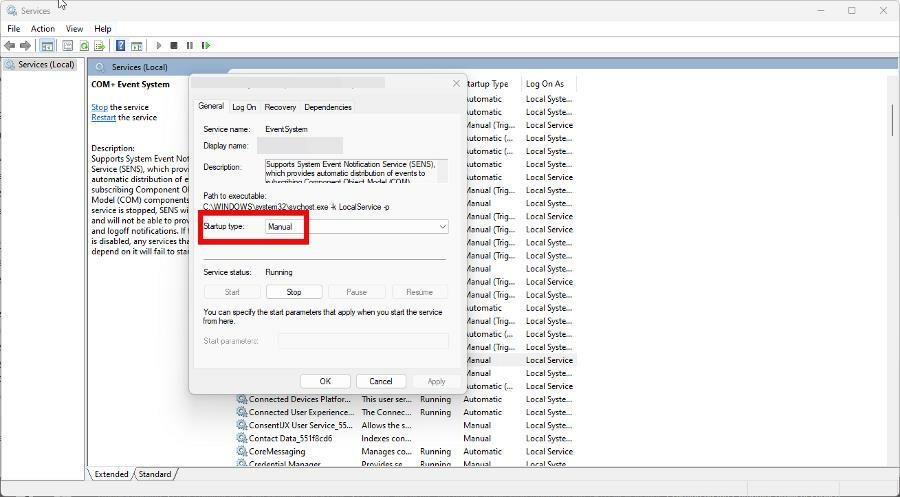
- Vaihda nyt Käynnistystyyppi uudelleen Automaattinen. Klikkaus Käytä sitten OKloppuun.
4. Ota SMBv1-ominaisuus käyttöön
- Vuonna Ohjauspaneeli, klikkaus Ohjelmat ja ominaisuudet.

- Klikkaus Ota Windows-ominaisuus käyttöön tai poista se käytöstä vasemman käden puolella.

- Vieritä alas ja etsi SMB 1.0/CIFS -tiedostonjakotuki.
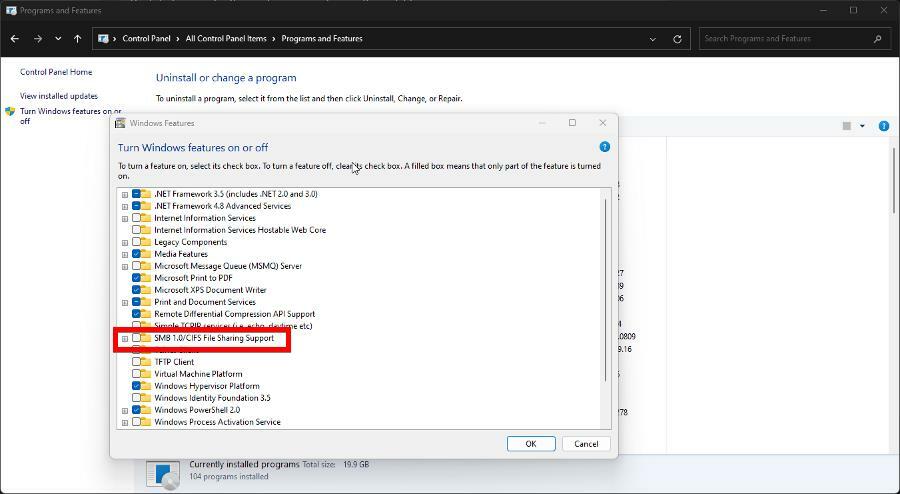
- Napsauta ruutua SMB 1.0/CIFS -tiedostonjakotuki aktivoidaksesi, valitse sitten OK -painiketta.
Windowsissa on paljon verkkovirheitä, jotka aiheuttavat palveluongelmia. Tästä syystä aiomme keskittyä vain kahteen niistä.
Ensimmäinen koskee mitä tehdä milloin Google Chromen lataus epäonnistuu. Tämä virhe voi johtua siitä, että ylivoimainen virustorjunta keskeyttää palvelun.
Tai Windowsin liitetiedostojen hallinta ei toimi. Toinen on Virhekoodi 0x800704cf mikä on ongelma, joka estää sinua pääsemästä verkkoon mistä tahansa syystä.
Ratkaisut tähän voivat olla monimutkaisia, koska saatat joutua muuttamaan DNS-asetuksia tai nollaamaan koneesi välityspalvelimen.
Voit vapaasti jättää kommentin alle, jos sinulla on kysyttävää muista verkkoongelmista. Jätä ehdotus oppaista, joita haluat nähdä, tai tietoja muista Windows-virheistä.
Onko sinulla edelleen ongelmia? Korjaa ne tällä työkalulla:
Sponsoroitu
Jos yllä olevat neuvot eivät ratkaisseet ongelmaasi, tietokoneessasi saattaa esiintyä syvempiä Windows-ongelmia. Suosittelemme lataamalla tämän tietokoneen korjaustyökalun (arvioitu erinomaiseksi TrustPilot.com-sivustolla) käsitelläksesi niitä helposti. Napsauta asennuksen jälkeen Aloita skannaus -painiketta ja paina sitten Korjaa kaikki.